Solution 1 : utiliser un thème du référentiel Mozilla
Le mode sombre peut être activé sur Firefox avec des thèmes. Les thèmes sont un skin qui habille l'interface de Firefox et ses éléments pour lui donner un look élégant. Mozilla a son propre référentiel qui déploie des thèmes, des extensions pour étendre les fonctionnalités et l'apparence du navigateur. C'est assez sûr car ils sont régulièrement testés par les membres du personnel de Mozilla, et aussi faciles à installer via le navigateur. Le didacticiel suivant montre quels sont certains des thèmes du mode sombre et comment les activer facilement.
- En supposant que Firefox soit déjà installé dans le système, lancez-le via la barre des tâches comme le montre la capture d'écran suivante

- Cliquez sur le bouton des trois lignes horizontales pour ouvrir la barre de menu de Firefox, puis localisez « Modules complémentaires » et cliquez pour ouvrir le menu des modules complémentaires.

- Accédez à l'onglet "Apparence".Cliquez sur l'onglet « Apparence » situé sur le panneau de gauche.
 Il est également possible d'accéder ici en tapant la commande suivante dans la barre d'adresse de Firefox comme le montre la capture d'écran suivante.à propos de:extensions
Il est également possible d'accéder ici en tapant la commande suivante dans la barre d'adresse de Firefox comme le montre la capture d'écran suivante.à propos de:extensions
- Par défaut, Firefox a un thème Dark Mode installé dans l'onglet Apparence, mais il est désactivé au départ. Alors, cliquez pour l'activer pour activer le mode sombre.

- Un thème peut être activé en cliquant sur le bouton « Activer » situé dans la même ligne que le nom du thème et sa description.

Mode sombre (extension Web)
Dark Mode (Web Extension) est une excellente extension de mode sombre développée pour le navigateur Mozilla en raison de la demande croissante d'interfaces utilisateur sombres (UI). Contrairement à d'autres thèmes, il s'agit d'une extension ; Par conséquent, selon les exigences, le thème peut être activé/désactivé en un seul clic sans jamais visiter la section des modules complémentaires.

- Accédez à l'URL Web suivante.
https://addons.mozilla.org/en-US/firefox/addon/dark-mode-webextension/
- Installez l'extension comme n'importe quelle autre extension
- Cliquez sur le bouton des trois lignes horizontales pour ouvrir la barre de menu de Firefox, puis localisez « Modules complémentaires » et cliquez pour ouvrir le menu des modules complémentaires.
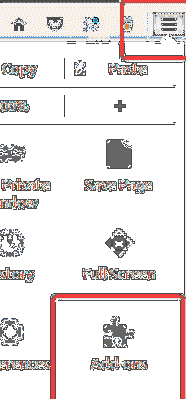
- Accédez à la section "Extensions" du navigateur Firefox pour trouver l'extension "Mode sombre".
- Cliquez sur le bouton « Activer » pour l'activer
- Dans la barre d'outils, localisez le commutateur orange, puis cliquez sur pour activer le mode sombre. Cliquez à nouveau pour désactiver le mode sombre. Veuillez noter que cela rend l'ensemble du site Web plus sombre, pas seulement l'interface. Si ce n'est pas ce que vous recherchez, utilisez l'un des thèmes énoncés plus tard au lieu de celui-ci.
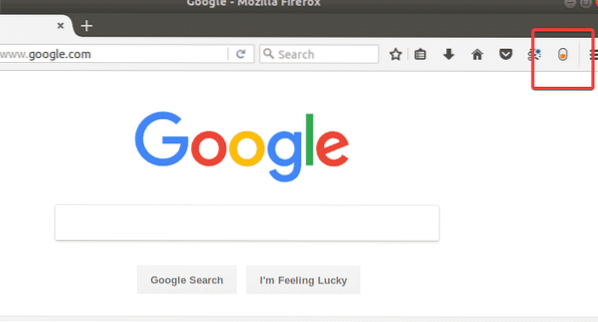
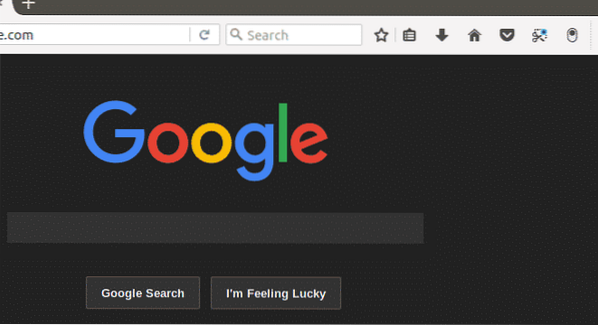
Sombre
Contrairement à l'option précédente, il s'agit d'un thème, mais il peut également être utilisé pour activer le mode sombre. La particularité de ce thème est qu'il ne fait qu'assombrir l'interface utilisateur et ses éléments au lieu de l'ensemble du navigateur (qui inclut également les pages Web). L'assombrissement des pages Web peut être un obstacle pour certaines personnes, car cela entrave l'expérience de navigation sur certains sites Web. Utilisez ce thème au lieu de l'extension précédente s'il n'est pas nécessaire pour assombrir les pages Web.
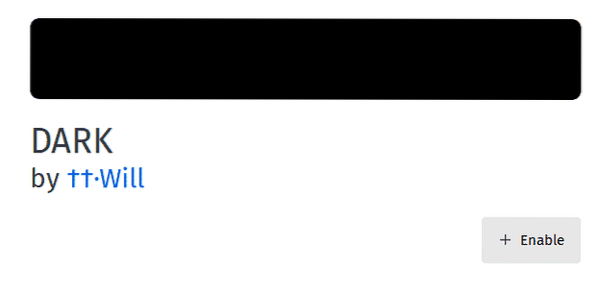
- Accédez à l'URL Web suivante pour télécharger le thème
https://addons.mozilla.org/en-US/firefox/addon/dark/
- Cliquez sur le bouton d'installation pour installer le thème dans le navigateur Firefox
- Accédez à la section "Apparence" sur FireFox pour localiser le thème "Sombre".
- Cliquez sur le bouton "Activer" pour l'activer comme le montre la capture d'écran suivante.
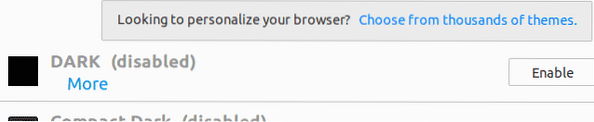
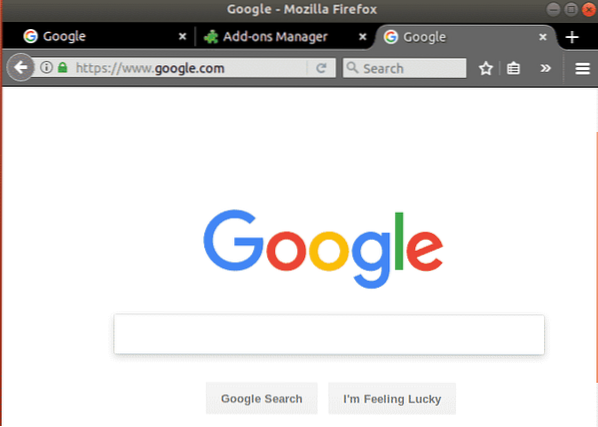
Solution 2 : utiliser un thème de GitHub
GitHub a un certain nombre de thèmes/extensions open source pour Firefox qui ne sont pas disponibles dans le référentiel Mozilla. Être un référentiel open source le rend aussi sécurisé que ceux de Mozilla ; il n'y a donc rien à craindre pour le téléchargement à partir d'ici. Cependant, il n'est pas facile d'installer des thèmes/extensions à partir d'ici car ils doivent être compilés avant l'installation ; par conséquent, un certain nombre d'étapes sont impliquées dans ce segment.
- Ouvrez la fenêtre Terminal et tapez les commandes suivantes là-bas. La première ligne installe le package GIT qui aide à cloner les fichiers de git vers le système local, la seconde installe certains packages importants nécessaires à la génération des fichiers de thème, la troisième ligne télécharge en fait les fichiers du thème arc-firefox sur le côté local, et change le répertoire dans ce dossier particulier, la quatrième ligne exécute les commandes shell et enfin génère le fichier de thème. installer git
sudo apt-get install autoconf automake pkg-config
git clone https://github.com/horst3180/arc-firefox-theme && cd arc-firefox-theme
./autogène.sh --prefix=/usr
faire mkxpi - Accédez au dossier "arc-firefox-theme" dans le dossier Accueil et localisez les fichiers de thème en surbrillance suivants. Chaque fichier représente un thème unique qui peut être installé en cliquant sur des fichiers individuels.

arc-dark-firefox-theme-53.20170420.Thème xpi
Ce thème ne fait qu'assombrir les onglets, mais la barre d'outils est colorée en blanc fumé, ce qui la rend toujours agréable pour les yeux.

arc-dark-firefox-theme-53.20170420.Thème xpi
Ce thème est un excellent choix pour ceux qui recherchent l'obscurité totale sur leurs éléments d'interface utilisateur.

Le dernier fichier n'assombrit pas l'interface utilisateur de FireFox, mais il produit tout de même des couleurs agréables pour réduire la fatigue oculaire.
Conclusion
Il existe plusieurs façons d'activer le mode sombre dans Firefox sur Ubuntu et d'autres distributions Linux. La méthode par défaut consiste à utiliser le thème « compact dark » développé par Mozilla eux-mêmes, qui est fourni par défaut avec Firefox au départ. Il a des fonctionnalités de base nécessaires pour colorer Firefox avec une ombre. Cependant, il existe un certain nombre d'autres options disponibles dans le référentiel officiel de Mozilla telles que "Dark", "Dark Mode (extensions Web)". Non seulement les thèmes, mais aussi les extensions peuvent également être utilisés pour activer le mode sombre dans Firefox, et c'est prouvé avec l'extension « mode sombre ». L'avantage d'utiliser une extension est qu'elle a diverses actions, et donc le mode sombre peut être activé en fonction des préférences de l'utilisateur au lieu d'être activé en permanence jusqu'à ce qu'il soit modifié via la section « addons ».
Outre le référentiel officiel de Mozilla, il existe un certain nombre de sites Web tiers à partir desquels des thèmes/extensions peuvent être téléchargés, tels que GitHub. Cependant, des sites comme GitHub ne fournissent pas d'extension compilée et doivent donc être compilés manuellement. Cela peut être problématique pour les utilisateurs non techniques, et il n'y a également aucun moyen de recevoir des mises à jour automatiques de cette manière. Dans l'ensemble, activer le mode sombre dans Firefox n'est pas une tâche difficile, et il existe plusieurs façons de le faire. Le mode sombre présente de nombreux avantages, tels que réduire la fatigue oculaire, réduire la consommation d'énergie sur les ordinateurs portables et offrir une expérience utilisateur agréable sur ordinateur sans compromettre la santé.
Les références
https://hashnode.com/post/pourquoi-do-developers-prefer-dark-theme-in-code-editors-ciqtij6a109dry953pduanis3
 Phenquestions
Phenquestions

